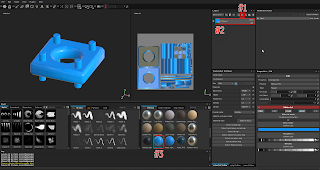こんな感じのものを塗ってみます。
メッシュのエッジ線を境目にちょっと塗りたい時に便利です。
■環境
SubStance Painter2.3.0OS: Windows10pro バージョン1607(Build 14393.82)
CPU: i7-6700K
MEM: 32GB
GPU: GeForce GTX960(4GB)
※Polygon Fill機能、Quick Mask機能はVer1.xでも同じだと思います。
■モデル
Blenderで適当に作った以下のモデルを使って作業していきます。OBJ形式で出力しておきます。
■新規プロジェクト作成
SubStance Painter2.2を起動。CTRL+Nで新規プロジェクト作成ダイアログを開く。
Mesh の Selectボタンから先のOBJファイルを選択。
他の欄も以下のように設定し OK で進む。
以下のような感じになります。
ここで最初からある LayersウィンドウのLayer1は削除しておきます。
File>Save as... で適当なファイル名で保存しておきます。
■作業
ベースのマテリアルを設定
- Fill Layerを作成(Fill Layer 1)。
- 作成したFill Layerを選択。
- Materialsウィンドウから、Plastic Glossy Pure を選択。
Quick Mask、Polygon Fill で塗る色の準備
前項と同じ要領で Fill layer を追加(Fill Layer 2)、マテリアルに SciFi PVC Plasticを設定。
Fill Layer 2上で右クリック>Add black mask。
マスクに何も描かれていない為この時点でモデルには Fill layer 1が反映されます。
Quick Mask、Polygon Fill で塗る
Fill layer 2のマテリアルで塗っていきます。- Fill layer 2の black mask の四角をクリックして選択状態にします。
- 左上のツールアイコンから、Polygon Fill アイコンをクリックして有効にします。
- すると3D Viewのモデルにメッシュのエッジ線が見えるようになります。
- さらにProperties - Polygon Fillウィンドウの Polygon Fillアイコンをクリックして有効にします。
- 塗る際はProperties - Polygon FillウィンドウColorスライダをめいっぱい右に寄せて1.0にします。(逆に消す時は左に寄せて0.0にして使う)
- 右クリック+ALTでだいたい真横からみえる位置に回転、さらにSHIFTも押下すると視点が正確に真横にスナップします。右クリック+ALT+SHIFTで視点角度が90度単位でスナップ)。
- 3D view上でTキーを押すと「Using quick mask」と表示されます。
モデルの中央のみを選択するようにマウスでクリック&ドラッグで四角く囲います。
囲ったメッシュ面がblack maskに自動的に書き込まれ、Fill layer 2のマテリアルが適用されます。 - このとき奥のメッシュも全て囲い対象になってしまう為、4隅のポールも一部選択されてしまいます。
Properties - Polygon FillウィンドウColorスライダをめいっぱい左に寄せて0.0にします。
4隅ポールの塗られてしまった部分をマウスドラッグで横長の四角で囲います。
最終的に以下のように目的のメッシュ面のみに Fill layer 2を適用できる black maskが出来上がります。
この要領で、
- Fill layer + black mask
- Polygon Fill
- Quick mask
ちょっと塗りたい&メッシュ面境界で良い場合は便利です。
以下、他も塗った状態。
塗り絵感覚なのが簡単で良いですね。
Unityにインポートするとこんな感じ。